Desktop Panorama - Ett unikt virtuellt skrivbord för Windows
Linux och Mac har båda arbetsytor som låter dig organisera dina applikationer och arbetsflöde i olika skrivbord. För Windows, om du har dina händer fulla med massor av olika applikationer för att öppna och arbeta med och du behöver ett bättre sätt att expandera skärmen utan att behöva få en större bildskärm, kan Desktop Panorama vara lösningen för dig.
Hur Desktop Panorama fungerar
Liknande i koncept till det virtuella skrivbordet, men implementerat på ett annat sätt, skapar Desktop Panorama en virtuell panoramaband som visas strax ovanför aktivitetsfältet och visar en miniatyrbild av alla öppna fönster på skrivbordet.

Med Desktop Panorama kan du flytta dina programfönster utanför skrivbordet till olika områden (i remsan) och zooma in i den vyn senare. I huvudsak har du ett skrivbord som sträcker sig mycket längre än din skärm når. När du drar en platshållare över stapeln kan du växla över till en annan vy.
Testsystemen
Systemet som jag använde för detta är din moderna stationära PC-dator, som körs på en Intel Core i5-650 CPU och 8 GB DDR3 RAM. Vi testar även den på en annan stationär dator med en i3-CPU och 4 GB DDR3 RAM. Båda datorerna kör Windows 7 x64 Ultimate. Till detta lägger vi en bärbar dator i mixen och kör Windows 7 x86 (32-bitars) med en gammal Intel Core2Duo CPU och 2 GB DDR RAM.
Om några problem uppstår på någon av de ovannämnda datorerna, kommer jag att peka ut det. Låt oss få våra händer smutsiga!
Nedladdning och installation
Installationen var en vind. Det finns två versioner som du kan ladda ner: Den fria versionen och en fullversion av $ 5 som låter dig byta skrivbordsbilder. Med den fria versionen kan du bara flytta Windows ur skrivbordets nuvarande vy, men du kan inte byta till en ny. Videon nedan visar hur skrivbordet fungerar:
Det var ingen programvara från tredje part som var involverad i installationen. Det var rent och enkelt. Du kan verkligen klicka på "Nästa" på detta utan att ge det en andra tanke. Det var snabbt och enkelt.
Låt oss gå vidare.
Running Desktop Panorama
Jag blev hälsad av ett antal olika skärmar som visade mig hur man använder programvaran. Det förklarade snabbt vad alla knappar gör och hur jag faktiskt kan byta synpunkter.
Det är ett anständigt gränssnitt som är helt annorlunda än vad jag såg i videon jag visade dig ovan.

Så ser den vänstra sidan av ribban ut. Jag är förvånad över att den stöder ett bildförhållande 16: 9 (widescreen), med tanke på att demonstrationsvideoen gjordes i ett 4: 3 (traditionellt) förhållande. Dess bevarande av skärmfastigheter uppnås genom att endast visas när markörens nedre högra sida närmar sig skärmen. På den negativa sidan kan detta vara irriterande om du använder den lilla "show desktop" -knappen i samma hörn, även om effekten är mestadels försumbar.
Att flytta ett fönster från en del av skärmen till en annan var enkelt och smidigt på alla system. Nedan ser du mitt Skype-fönster ur den aktuella vyn.

Genom att dra tillbaka det från fältet kan du göra det igen igen. Alternativt kan du dra rektangeln som omfattar den aktuella vyn på Skype-fönstret, vilket bringar den i fokus. Intressant nog, visas aktivitetsfältikonen för Skype-fönstret och försvinner när jag drar den in och ut ur vyn. Detta händer också när jag drar vyn på och bort från den. Effekten är väldigt viktig om du vill ha ett komplett virtuellt skrivbord.
Så där har du det. Det är ett mycket enkelt program, men det fungerar!
Slutsats
Kanske är min största pet peeve det faktum att programvaran inte låter dig ändra vyn i den fria versionen. Detta tar bort sin väsen som ett virtuellt skrivbord och strängt begränsar användbarheten. Tillägget till detta visar också ett popup-fönster som ber dig aktivera det då och då.
Men $ 5 kostar inte mycket för att köpa en licens, och det är väl värt pengarna med tanke på den extra funktionalitet det ger dig.
På en skala från 1 till 10 ger jag detta en 8, 5. Trots den förståliga motivationen att inte ge mjukvaran sin fulla funktionalitet i den fria versionen är det fortfarande ganska nedslående. Annat än det får du ett stort värde för pengarna du betalar för att få hela arbetskopian.
Åsikter?
Om du någonsin försöker mjukvaran, var noga med att låta andra läsare veta vad du har upplevt. Lämna en kommentar nedan för att meddela vad du tycker!
Skrivbords Panorama


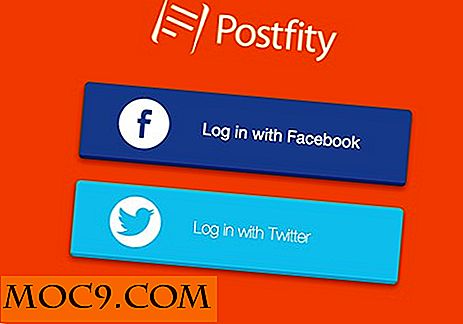



![Döda snabbt körningsprogram från menyraden [Mac]](http://moc9.com/img/appkiller-download-link.jpg)
![Vilka tekniska presenter ger du denna högsäsong? [Opinionsundersökning]](http://moc9.com/img/loading.jpg)